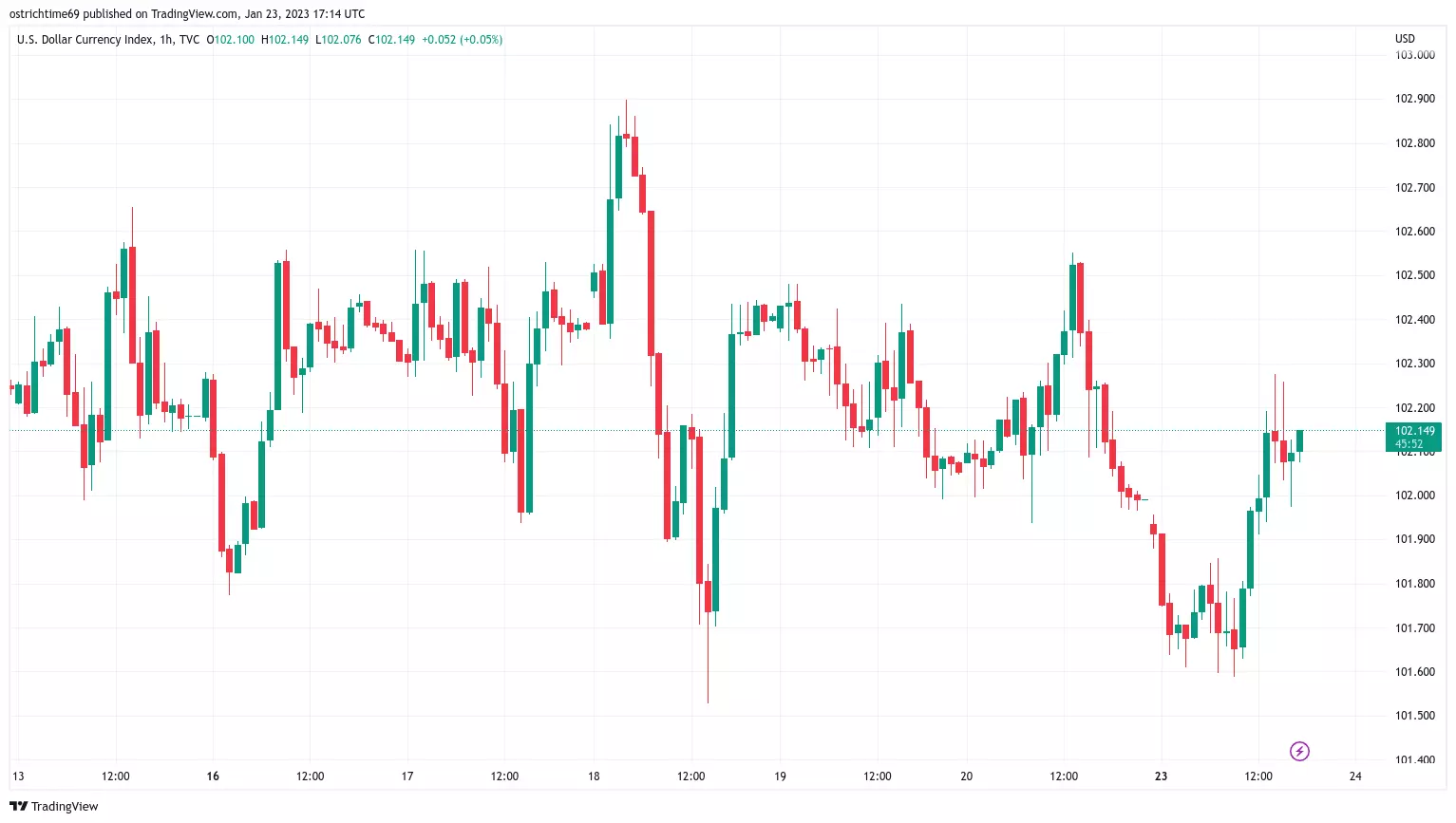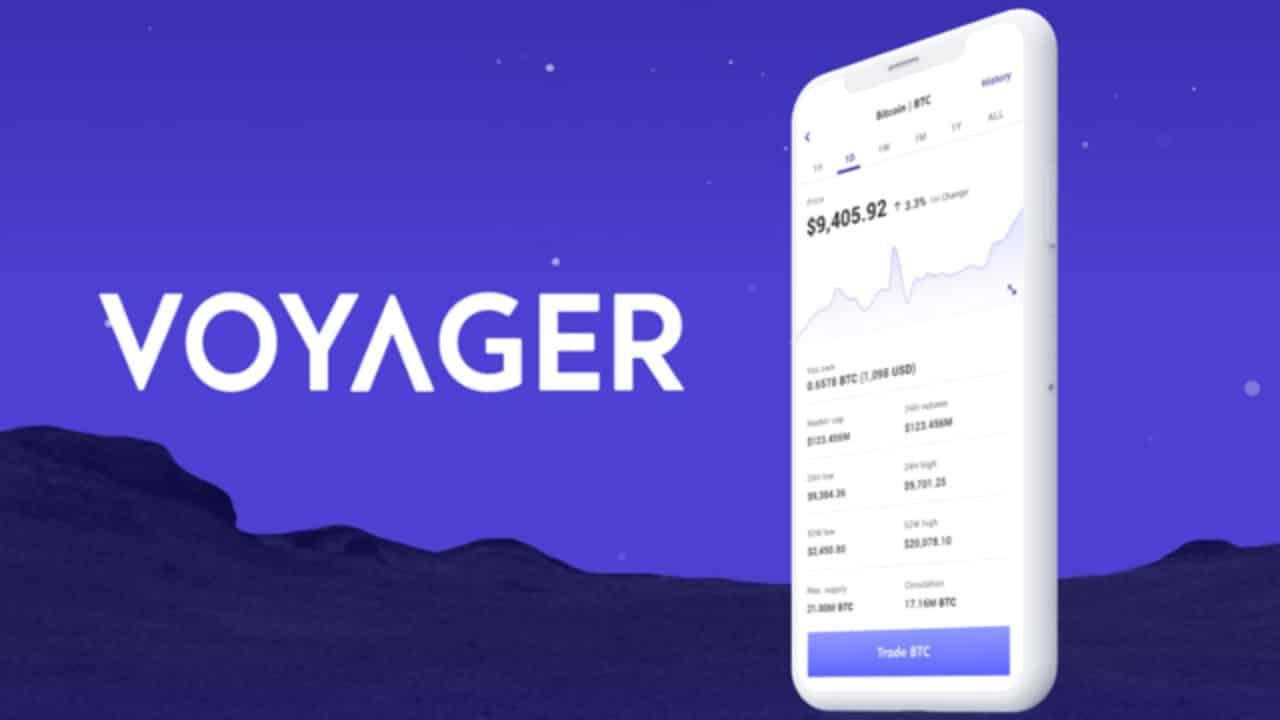2023-01-01 00:00:00
Полное руководство по кошельку MetaMask
MetaMask - одно из самых известных имен в пространстве Web3. Криптокошелек, который в начале этого года превысил 30 миллионов активных пользователей в месяц, часто является первой точкой соприкосновения многих людей с экосистемой NFT, поскольку для многих он служит шлюзом к блокчейну Ethereum, где вы можете покупать и продавать цифровые активы.
Независимо от того, отказываетесь ли вы от существующего программного кошелька или хотите впервые купить ETH и создать коллекцию NFT, это пошаговое руководство расскажет вам все, что вам нужно знать о кошельке MetaMask, в том числе о том, как его настроить.
Что именно такое MetaMask?
MetaMask - это бесплатное расширение для браузера и мобильное приложение, которое позволяет пользователям взаимодействовать с блокчейном Ethereum. Точно так же, как вы используете реальный кошелек для хранения денег и покупок, программный кошелек позволяет вам покупать, продавать и торговать цифровыми активами, такими как криптовалюта и NFT. MetaMask — один из самых узнаваемых программных кошельков, который существует с 2016 года, когда Consensys, компания по разработке программного обеспечения на блокчейне, запустила его, чтобы помочь повысить доступность в мире децентрализованных приложений (также называемых dapps).
Как работает MetaMask?
Смарт-контракты - это сердце и душа блокчейн-транзакций. Это самоисполняющиеся контракты, условия соглашения которых записаны в строках кода на блокчейне. Но чтобы запустить блокчейн, компьютеры в системе (называемые узлами) должны управлять транзакциями и обмениваться информацией об этих транзакциях с остальной частью сети. Вместо того чтобы работать как узел, что может быть дорогостоящим и сложным в обслуживании, MetaMask работает путем запуска смарт-контрактов на существующем узле под названием Infura. Это позволяет MetaMask подключаться к сети.
MetaMask имеет несколько функций, первой из которых является его способность хранить криптографию. Вы можете использовать его для покупки и продажи эфира (ETH), основного крипто-токена блокчейна Ethereum, а также для хранения любого токена, совместимого с Ethereum (например, ERC-20 и ERC-721). Еще одна функция - торговля. Пользователи могут осуществлять одноранговые обмены токенами с кошельком без необходимости в посреднике. Чтобы гарантировать своим пользователям максимально низкие цены, MetaMask использует информацию от агрегаторов децентрализованных обменов. Кошелек также позволяет подключаться к смарт-сети BNB, получать доступ к другим децентрализованным приложениям, использующим сеть Ethereum, и играть в игры на основе блокчейна.
Примечание о программных и аппаратных кошельках
Если вы хотите создать криптокошелек, важно знать и учитывать различия между программными и аппаратными типами кошельков. Например, MetaMask - это программный (горячий) кошелек. Программные кошельки можно загрузить и установить как настольное расширение или мобильное приложение и хранить свои цифровые активы в Интернете. Одним из преимуществ программного кошелька, такого как MetaMask, является то, что он очень удобен в использовании и требует только подключения к Интернету и браузера. Однако это также означает, что они более подвержены взлому и, следовательно, менее безопасны, чем аппаратные (холодные) кошельки.
Аппаратные кошельки - это физические устройства, похожие на USB-накопитель, но они хранят только криптоактивы и ничего больше. Поскольку они хранят цифровые активы в автономном режиме, они считаются гораздо более безопасными, чем программные кошельки. Ledger и Trezor - популярные аппаратные кошельки. Хотя это программный кошелек, расширение MetaMask для настольных компьютеров поддерживает аппаратные кошельки Trezor, Ledger, Lattice, AirGap Vault и Keystone. Это означает, что вы можете использовать MetaMask в качестве интерфейса для запроса крипто- и NFT-транзакций на выбранный вами аппаратный кошелек, что является безопасным способом управления вашими активами. Мобильное приложение MetaMask в настоящее время поддерживает только аппаратный кошелек Keystone, хотя компания утверждает, что работает над добавлением большего количества в этот список.
Как настроить кошелек
Настройка криптокошелька в первый раз может показаться сложной задачей. MetaMask делает процесс относительно простым, но вам все равно нужно будет выполнить некоторые шаги, чтобы убедиться, что вы все сделали правильно.
Шаг 1: Загрузите и установите MetaMask
Начните с веб-сайта MetaMask, где вы найдете инструкции по загрузке кошелька, а также список браузеров, совместимых с расширением MM browser. В настоящее время MM можно использовать только в Chrome, Firefox, Brave, Microsoft Edge или в качестве приложения на устройстве Apple или Android.
Если вы надеетесь в основном использовать MM на мобильных устройствах, самым простым способом начать работу по-прежнему будет создать учетную запись с помощью ПК или Mac. Хотя вы можете сразу приступить к настройке MM wallet со своего телефона, просмотр и сбор NFT могут быть немного затруднены с помощью мобильных устройств, учитывая, что многие проекты и интерфейсы не предназначены для портативного интерфейса. После полной настройки расширения браузера вы можете создать учетную запись, которую можно импортировать в приложение Apple или Android.
Шаг 2: Создайте учетную запись
После того как вы скачали и установили расширение для браузера (в этом уроке используется Chrome), вы перейдете к первому экрану выбора.
Если вы впервые настраиваете программный кошелек, вам следует начать с опции “Создать кошелек”. Если у вас есть существующий программный кошелек (Atomic, Exodus, Rainbow и т.д.) и вы хотите перейти на MetaMask, выберите опцию “Импортировать кошелек”.
Создайте кошелек
После того как вы выбрали опцию создания нового кошелька, вам будет предложено согласиться на сбор данных об использовании MetaMask или отказаться от него. Вы всегда можете отказаться позже в настройках MM wallet.
Далее вы получите запрос на создание пароля. Вы будете использовать этот пароль для входа в свою учетную запись MM через расширение браузера или мобильное приложение. Хотя это не ваш личный ключ / начальная фраза, вы должны сохранить ее в надежном месте, как и любой пароль.
Следующий шаг после выбора пароля включает в себя вашу начальную фразу или “секретную резервную фразу”, — поэтому действуйте осторожно. Вы получите случайно сгенерированную строку слов, и вам будет предложено подтвердить эту фразу, введя ее обратно в приложение. После подтверждения вы перейдете на главную страницу вашего кошелька MetaMask.
Примечание: Два безопасных способа сохранить начальную фразу - это физически записать ее в записную книжку или блокнот и сохранить в безопасном и автономном месте или использовать менеджер паролей для шифрования пароля и фразы. Сохранение вашей фразы в любом месте вашего компьютера (Word doc, текстовый файл и т.д.) может сделать вас уязвимым для взломов и мошенников. С момента первоначального бума NFT в 2021 году было множество известных художников и коллекционеров NFT, которых обманули и взломали с помощью их начальной фразы.
Импорт кошелька
При импорте существующего кошелька вы, скорее всего, уже пользовались интерфейсом программного кошелька и имеете общее представление о том, как будет функционировать MetaMask. После выбора опции “Импортировать кошелек” вы получите приглашение ввести закрытый ключ (начальную фразу) или загрузить файл JSON (в основном снимок информации вашего существующего кошелька) для импорта, так что приготовьте один или другой вариант!
После импорта существующего кошелька вам, как и любому новичку в MetaMask, следует перейти к шагу 3, чтобы убедиться, что ваш MM кошелек настроен в соответствии с вашими идеальными предпочтениями.
Шаг 3: Настройка параметров
Найдите время, чтобы изучить и настроить параметры вашего нового кошелька. Кому-то это может показаться произвольным шагом, но знакомство с настройками MetaMask и различными меню может оказать большую помощь, если у вас когда-нибудь возникнут какие-либо проблемы.
Чтобы перейти на страницу общих настроек, нажмите на фотографию учетной записи в правом верхнем углу страницы рядом с надписью “Основная сеть Ethereum”. Такие поля, как имя вашей учетной записи, настройки уведомлений и список контактов, можно редактировать на странице настроек.
Обратите внимание, что уникальный адрес Ethereum вашего кошелька указан непосредственно под идентификатором “Учетная запись 1”. Адрес Ethereum - это случайная строка символов, похожая на номер банковского счета. Вы будете использовать этот адрес для взаимодействия с блокчейном Ethereum, иногда вводя его на сайты и биржи для сбора, отправки и получения токенов. Каждый ETH-адрес является общедоступным (более или менее, в зависимости от того, как он используется) и доступен для поиска через Etherscan.io.
Просто потому, что вы можете видеть / копировать чей-то адрес, не означает, что вы имеете над ним контроль. Хотя любой может отправить токен на любой ETH-адрес, только пользователь, которому принадлежит кошелек, связанный с этим адресом (т.е. у которого есть пароль и начальная фраза), может управлять и использовать токены внутри него.
После того, как вы просмотрели настройки MetaMask и убедились, что ваш кошелек переведен на правильный язык и отображает предпочитаемую вами конвертацию валюты, вы можете перейти к использованию своего кошелька для взаимодействия с токенами.
Шаг 4: Добавьте средства
Два наиболее распространенных способа добавить токен в ваш кошелек MetaMask - это либо А) отправить его с биржи (Coinbase, Gemini и т.д.), Л
Либо Б) купить ETH напрямую через Wyre, платежный интерфейс MM по умолчанию.
Перед покупкой или получением токена в свой кошелек обязательно нажмите кнопку “Добавить токен” внизу главной страницы вашего кошелька. Хотя ETH является токеном по умолчанию, поскольку MetaMask является кошельком Ethereum, здесь вы можете искать различные часто торгуемые токены.
После того, как вы добавите желаемый токен, его будет легче импортировать. Символ монеты (сокращенный идентификатор: ETH = Ethereum, BTC = Bitcoin и т.д.) появится в разделе “Активы” на главной странице кошелька чуть ниже ETH.
Перевод токенов с биржи
Если вы уже являетесь опытным криптотрейдером, импорт с биржи будет для вас самым прямым вариантом перевода токенов в MetaMask. Скопируйте адрес вашего кошелька MetaMask (эта длинная строка цифр под “Учетной записью 1”), прежде чем перейти на предпочитаемый вами обменник, и подключите этот адрес к функции “отправить”.
Аналогично, если вы переводите ETH или другой токен с другого кошелька (будь то ваш собственный или чей-то еще), вам нужно будет ввести свой уникальный адрес Ethereum в данные транзакции на кошельке отправителя.
Покупка ETH через Wyre
Другим способом получения токенов является покупка ETH через Wyre. Покупка ETH через Wyre на MetaMask позволит вам напрямую получать средства на свой кошелек для хранения, обмена на другой токен. Доступ к этой функции можно получить, просто нажав “Купить” на главной странице MM wallet.
Как только вы перейдете в интерфейс покупки Wyre, появится запрос на ввод суммы, а затем платежные данные. Чтобы приобрести ETH через Wyre, вам нужно будет использовать дебетовую карту. Кредитные карты к оплате не принимаются.
Обратите внимание, что обменный курс Wyre может отличаться от обменного курса других бирж (как это обычно бывает между платформами), и что компания взимает плату за использование своих услуг. Подробный расчет гонораров Wyre можно найти на его веб-сайте.
Шаг 5: Переход на мобильную версию
Чтобы использовать свой новый кошелек на телефоне, вам необходимо загрузить приложение MetaMask через Apple App Store или Google Play Store. После загрузки откройте приложение, которое проведет вас через набор подсказок, аналогичных тем, которые были при первой настройке вашего кошелька.
На этот раз вам нужно будет выбрать опцию “Импорт с использованием начальной фразы” и ввести закрытый ключ, который вы ранее сохранили во время первоначальной настройки MetaMask. После этого вы будете готовы использовать свой MM Wallet.
Шаг 6: Покупка NFT
После того, как вы настроили, изучили и заполнили свой кошелек токенами, вы можете подключить одну из многочисленных торговых площадок NFT и покупать, продавать и торговать NFT!
Первая торговая площадка, на которой вы должны создать учетную запись, - это OpenSea. OS является крупнейшим одноранговым рынком NFT, который позволяет пользователям взаимодействовать с NFT и торговать ими с множества различных торговых площадок и блокчейнов.
После того, как вы соберете несколько NFT, они будут храниться в вашем кошельке, и их можно будет найти на вашей странице OpenSea (или в других учетных записях marketplace) или на вкладке NFT в мобильном приложении MetaMask. Вы можете узнать больше о том, как работает OpenSea и как настроить учетную запись на платформе, на ее странице поддержки.
Убедитесь, что вы вошли в свою MetaMask, прежде чем переходить на OpenSea, Rarible, Zora и другие торговые площадки NFT. Аналогичным образом, когда вам будет предложено подключить ваш кошелек к веб-сайту, будь то торговая площадка или центр проектов, убедитесь, что сайт заслуживает доверия и что транзакция, которую вы получаете в свой кошелек, была отправлена сайтом, на котором вы находитесь в данный момент, а не третьей стороной.
Обновления кошелька МетаМаск
Чтобы справиться с проблемами безопасности Web3 и расширить функциональность кошелька, MetaMask регулярно обновляет свое программное обеспечение. Летом 2022 года компания представила ключевую функцию, помогающую пользователям лучше выявлять попытки мошенничества, выделяя транзакции, требующие “установить одобрение для всех”. Эта команда часто является жизненно важным компонентом смарт-контракта, предоставляя разрешение на утверждение и, что особенно важно, перевод токенов из кошелька одного пользователя в кошелек другого.
Хакеры, пользуясь ничего не подозревающими или неосторожными пользователями Web3, также использовали эту команду для переноса содержимого кошельков пользователей в свои собственные во время фишинговых атак или когда NFT marketplace сталкивается с ошибками. Поощряя пользователей читать мелкий шрифт (и делая его более разборчивым, чем мелкий шрифт), MetaMask надеется, что обновление повысит осведомленность о мошенничестве с Web3 и поможет предотвратить потерю людьми своих цифровых активов из-за злоумышленников.
В октябре 2022 года компания также объявила, что позволит своим пользователям приобретать криптовалюту напрямую через свой банковский счет в MetaMask через Sardine, торговую сеть Автоматизированной расчетной палаты (ACH). Эта функция позволяет пользователям покупать криптовалюту, не дожидаясь несколько дней для очистки перевода (как это часто бывает при использовании ACH для банковских переводов), и снижает вероятность отклонения их покупки, что может произойти при покупке криптовалюты с помощью кредитных или дебетовых карт.
Покупка NFT и криптовалют не должна быть сложной. Инструменты Web3, такие как MetaMask, предназначены для того, чтобы сделать процесс относительно простым. Теперь, вы поняли, как начать работу с этим программным кошельком.